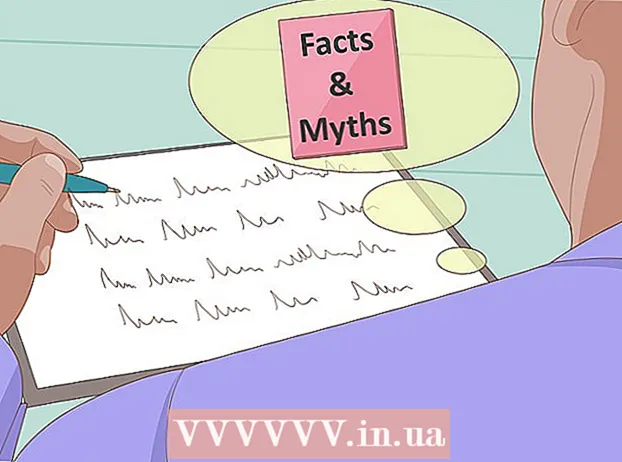작가:
Clyde Lopez
창조 날짜:
20 칠월 2021
업데이트 날짜:
1 칠월 2024

콘텐츠
Mozilla Firefox에서 홈(시작) 페이지를 변경하여 이 브라우저를 원하는 대로 구성할 수 있습니다. 모든 사이트를 시작 페이지로 빠르고 쉽게 설정할 수 있습니다. 변경 사항이 작동하지 않으면 이 문서의 마지막 섹션으로 이동하여 맬웨어를 찾고 무력화하는 방법을 알아보세요.
단계
방법 1/4: 끌어서 놓기(컴퓨터)
 1 파이어폭스를 시작합니다. 이렇게 하려면 바탕 화면에서 Firefox 아이콘을 두 번 클릭합니다.
1 파이어폭스를 시작합니다. 이렇게 하려면 바탕 화면에서 Firefox 아이콘을 두 번 클릭합니다.  2 사이트를 열고 브라우저 홈 페이지로 설정하려는 페이지로 이동합니다.
2 사이트를 열고 브라우저 홈 페이지로 설정하려는 페이지로 이동합니다. 3 탭을 홈 아이콘으로 끕니다. 열린 페이지 탭을 길게 누른 후 홈 페이지 아이콘(집 모양)으로 드래그합니다.
3 탭을 홈 아이콘으로 끕니다. 열린 페이지 탭을 길게 누른 후 홈 페이지 아이콘(집 모양)으로 드래그합니다. - 탭은 Firefox 창 상단에 표시됩니다. 각각에는 사이트(페이지)의 이름과 로고가 있습니다.
- 홈 페이지 아이콘은 일반적으로 주소 표시줄 아래 또는 오른쪽에 있습니다. 이 아이콘을 찾을 수 없으면 탭 옆의 빈 공간을 마우스 오른쪽 버튼으로 클릭(Mac OS의 경우 Control + 클릭)합니다. 변경을 클릭하고 열리는 목록에서 홈 페이지 아이콘을 찾아 도구 모음으로 끕니다.
 4 홈 페이지 변경 결정을 확인하는 창이 열리면 예를 클릭합니다.
4 홈 페이지 변경 결정을 확인하는 창이 열리면 예를 클릭합니다. - 이 방법이 작동하지 않으면 다음 섹션으로 이동합니다.
방법 2/4: 설정 메뉴(컴퓨터)
 1 메뉴 표시줄을 표시합니다. 일부 Windows 버전에서는 메뉴 모음이 기본적으로 숨겨져 있습니다. 다음 방법 중 하나를 사용하여 표시합니다(여러 방법을 사용해야 할 수 있음).
1 메뉴 표시줄을 표시합니다. 일부 Windows 버전에서는 메뉴 모음이 기본적으로 숨겨져 있습니다. 다음 방법 중 하나를 사용하여 표시합니다(여러 방법을 사용해야 할 수 있음). - Alt를 누릅니다.
- F10 키를 누릅니다.
- 탭 표시줄의 빈 공간을 마우스 오른쪽 버튼으로 클릭하고 메뉴 표시줄을 선택합니다.
 2 Firefox 메뉴 버튼(왼쪽 또는 오른쪽 상단)을 클릭하고 나타나는 목록에서 기본 설정을 선택합니다. 브라우저 설정이 열립니다(새 탭 또는 팝업 창에서).
2 Firefox 메뉴 버튼(왼쪽 또는 오른쪽 상단)을 클릭하고 나타나는 목록에서 기본 설정을 선택합니다. 브라우저 설정이 열립니다(새 탭 또는 팝업 창에서). - 일부 버전의 Firefox에서는 기본 설정 대신 옵션을 클릭합니다.
 3 브라우저를 시작할 때 홈 페이지를 표시합니다. 일반 탭을 클릭하고 Firefox 시작 시 드롭다운 메뉴에서 홈 표시를 선택합니다.
3 브라우저를 시작할 때 홈 페이지를 표시합니다. 일반 탭을 클릭하고 Firefox 시작 시 드롭다운 메뉴에서 홈 표시를 선택합니다. - 이 메뉴를 찾을 수 없으면 일반 탭으로 이동하십시오.
 4 홈페이지 변경. "Firefox가 시작될 때" 메뉴에서 "홈:" 행을 찾습니다. 다음 방법 중 하나로 홈페이지를 설정합니다.
4 홈페이지 변경. "Firefox가 시작될 때" 메뉴에서 "홈:" 행을 찾습니다. 다음 방법 중 하나로 홈페이지를 설정합니다. - 지정된 줄에 원하는 페이지의 주소를 입력합니다. Firefox가 시작될 때 여러 페이지를 열려면 해당 URL을 파이프(|)로 구분하십시오.
- 현재 페이지 사용을 클릭하여 현재 열려 있는 모든 페이지를 홈으로 설정합니다.
- 북마크 사용을 클릭하여 북마크된 홈 페이지를 설정합니다.
- 기본 홈 페이지로 돌아가려면 기본값으로 복원을 클릭합니다.
방법 3/4: Android 기기에서
 1 Android 장치에서 기본 홈 페이지(Firefox의 경우)는 가장 자주 방문한 사이트를 나열하는 페이지입니다. 홈 페이지를 열려면 제목 표시줄을 클릭한 다음 책갈피 - 홈을 클릭합니다.
1 Android 장치에서 기본 홈 페이지(Firefox의 경우)는 가장 자주 방문한 사이트를 나열하는 페이지입니다. 홈 페이지를 열려면 제목 표시줄을 클릭한 다음 책갈피 - 홈을 클릭합니다.  2 사이트를 홈페이지에 고정합니다. 홈 페이지에서 고정하려는 사이트를 길게 클릭합니다. 팝업 메뉴에서 사이트 고정을 클릭하여 홈페이지의 사이트 목록에 영구적으로 유지합니다.
2 사이트를 홈페이지에 고정합니다. 홈 페이지에서 고정하려는 사이트를 길게 클릭합니다. 팝업 메뉴에서 사이트 고정을 클릭하여 홈페이지의 사이트 목록에 영구적으로 유지합니다.  3 홈 페이지에 새 사이트를 추가합니다. 원하는 사이트가 홈페이지의 사이트 목록에 없으면 목록에서 원하지 않는 사이트를 길게 클릭하세요. 팝업 메뉴에서 편집을 클릭하고 원하는 사이트의 URL을 입력하거나 북마크에서 선택합니다.
3 홈 페이지에 새 사이트를 추가합니다. 원하는 사이트가 홈페이지의 사이트 목록에 없으면 목록에서 원하지 않는 사이트를 길게 클릭하세요. 팝업 메뉴에서 편집을 클릭하고 원하는 사이트의 URL을 입력하거나 북마크에서 선택합니다.  4 브라우저를 닫습니다. 다른 응용 프로그램으로 전환하면 브라우저가 백그라운드에서 실행됩니다. 다음에 브라우저를 실행할 때 브라우저의 홈 페이지에 고정된 사이트를 보려면 메뉴 아이콘을 클릭하고 종료를 선택하십시오.
4 브라우저를 닫습니다. 다른 응용 프로그램으로 전환하면 브라우저가 백그라운드에서 실행됩니다. 다음에 브라우저를 실행할 때 브라우저의 홈 페이지에 고정된 사이트를 보려면 메뉴 아이콘을 클릭하고 종료를 선택하십시오.
방법 4/4: 악성 홈페이지 제거(컴퓨터)
 1 Firefox 재설정. 홈 페이지가 자동으로 변경되는 경우(즉, 사용자 모르게) Firefox 환경 설정을 재설정하십시오. 이렇게 하면 모든 브라우저 확장 프로그램과 추가 기능이 제거되지만 책갈피와 저장된 비밀번호는 유지됩니다.
1 Firefox 재설정. 홈 페이지가 자동으로 변경되는 경우(즉, 사용자 모르게) Firefox 환경 설정을 재설정하십시오. 이렇게 하면 모든 브라우저 확장 프로그램과 추가 기능이 제거되지만 책갈피와 저장된 비밀번호는 유지됩니다.  2 악성 애드온을 제거합니다. 이러한 추가 기능은 홈 페이지를 설정하고 변경하지 못하게 할 수 있습니다. 이 경우 다음을 수행하십시오.
2 악성 애드온을 제거합니다. 이러한 추가 기능은 홈 페이지를 설정하고 변경하지 못하게 할 수 있습니다. 이 경우 다음을 수행하십시오. - 메뉴 버튼(가로선 3개 아이콘)을 누릅니다.
- 추가 기능을 클릭합니다.
- 모르는 모든 추가 기능에 대해 제거를 클릭합니다.
- 그런 다음 Firefox를 다시 시작하십시오.
 3 바빌론 홈페이지를 삭제합니다. 바빌론은 홈페이지 및 기타 브라우저 설정을 변경하고 편집을 방지하는 번역 소프트웨어입니다. Babylon을 제거하려면 다음을 수행하십시오.
3 바빌론 홈페이지를 삭제합니다. 바빌론은 홈페이지 및 기타 브라우저 설정을 변경하고 편집을 방지하는 번역 소프트웨어입니다. Babylon을 제거하려면 다음을 수행하십시오. - Windows에서. 제어판을 열고 프로그램 제거를 클릭합니다. 프로그램 목록에서 "Babylon"을 찾아 이 프로그램 옆에 있는 제거를 클릭합니다. "Babylon 도구 모음", "Babylon 브라우저 관리자", "Babylon 브라우저 보호"(해당 프로그램이 프로그램 목록에 있는 경우)에 대해 설명된 프로세스를 반복합니다. 이제 브라우저에서 Babylon 애드온을 제거하십시오(위에 설명된 대로).
- 맥 OS에서. 응용 프로그램 폴더에서 "Babylon"을 찾으십시오. 이 프로그램을 휴지통으로 드래그하십시오. 이제 Finder를 열고 휴지통 비우기를 클릭합니다. 위에서 설명한 대로 브라우저에서 Babylon 추가 기능을 제거합니다.
 4 Firefox 속성을 변경합니다(Windows만 해당). 위의 방법이 작동하지 않으면 Firefox 아이콘(예: 바탕 화면)을 마우스 오른쪽 버튼으로 클릭하고 속성을 클릭합니다. 바로 가기 탭에서 "개체" 줄을 찾습니다. 이 줄에 웹 페이지 주소가 포함되어 있으면 주소를 묶는 따옴표와 함께 해당 주소를 제거합니다. "개체" 줄에서 다른 정보를 제거하지 마십시오.
4 Firefox 속성을 변경합니다(Windows만 해당). 위의 방법이 작동하지 않으면 Firefox 아이콘(예: 바탕 화면)을 마우스 오른쪽 버튼으로 클릭하고 속성을 클릭합니다. 바로 가기 탭에서 "개체" 줄을 찾습니다. 이 줄에 웹 페이지 주소가 포함되어 있으면 주소를 묶는 따옴표와 함께 해당 주소를 제거합니다. "개체" 줄에서 다른 정보를 제거하지 마십시오. - 시스템에 Firefox 바로 가기가 여러 개 있는 경우 각각에 대해 설명된 프로세스를 따르세요.
- 앞으로 유사한 문제가 발생하지 않도록 하려면 프로그램에 브라우저 설정 변경을 요청할 때 "아니오"를 클릭하십시오.
 5 멀웨어 제거. 문제를 해결할 수 없으면 시스템이 맬웨어에 감염되었을 가능성이 큽니다. 이 경우 삭제하십시오.
5 멀웨어 제거. 문제를 해결할 수 없으면 시스템이 맬웨어에 감염되었을 가능성이 큽니다. 이 경우 삭제하십시오.
팁
- 홈 페이지로 만들 페이지를 연 다음 "현재 페이지 사용"(브라우저 설정의 "홈 페이지" 행 아래)을 클릭합니다.
- 새 홈 페이지가 다른 컴퓨터 사용자의 작업을 방해하지 않는지 확인하십시오.
경고
- 페이지 주소 앞에 http: // 또는 https: // 접두사를 입력하는 것을 잊지 마십시오.